软件介绍
此软件“仅限学习交流,不能用于商业用途”如用于商业用途,请到官方购买正版软件,追究法律责任与“综合资源网”无关!
AutoCAD Electrical(CAD电气版)2018是欧特克针对电气控制设计领域推出的专业软件。它是在AutoCAD 2018的基础上开发的,增加了许多电气控制设计的特殊功能和工具。

特性功能介绍
1. 电气符号库和元件管理
广泛的电气符号库:AutoCAD Electrical 2018提供了大量符合国际标准的电气符号和组件,易于查找和插入。
组件属性管理:软件允许用户为组件添加自定义属性,如制造商、型号、价格等,方便后续材料采购和成本管理。
2. 原理图设计及自动化
原理图绘制工具:该软件提供专门的原理图绘制工具,以支持复杂电气系统的快速绘制。
线材自动编号:绘制原理图时,AutoCAD Electrical 2018可自动对线材进行编号,减少人工编号的繁琐和错误。
自动更新功能:当原理图发生变化时,软件可以自动更新相关图纸和文档,保证设计的一致性和准确性。
3. 生成Bom和报告
自动生成物料清单:软件可根据原理图自动生成详细的物料清单,包括部件的名称、数量、型号等信息。
报表生成工具:软件提供多种报表生成工具,如组件列表报表、项目概览报表等,方便用户将设计结果展示给项目组或客户。
4. 电气规则检查和错误检查
电气规则检查:AutoCAD Electrical 2018内置电气规则检查功能,可以自动检查设计是否符合电气规范和标准。
错误和警告:在检查过程中,软件实时显示错误和警告信息,帮助用户及时发现和纠正设计问题。
5. 项目管理和协同设计
项目管理工具:该软件为用户提供项目管理工具,用于组织和跟踪设计任务、进度和资源。
协同设计支持:AutoCAD Electrical 2018支持协同设计,允许多名设计人员同时参与同一项目的设计工作,提高设计效率和质量。
6. 与其他软件集成
与AutoCAD集成:作为AutoCAD的电气版,AutoCAD电气版2018与AutoCAD完全兼容,可以共享AutoCAD绘图工具和命令。
与数据管理软件集成:该软件支持与数据管理软件(如Autodesk Vault)集成,以高效管理和共享设计数据。
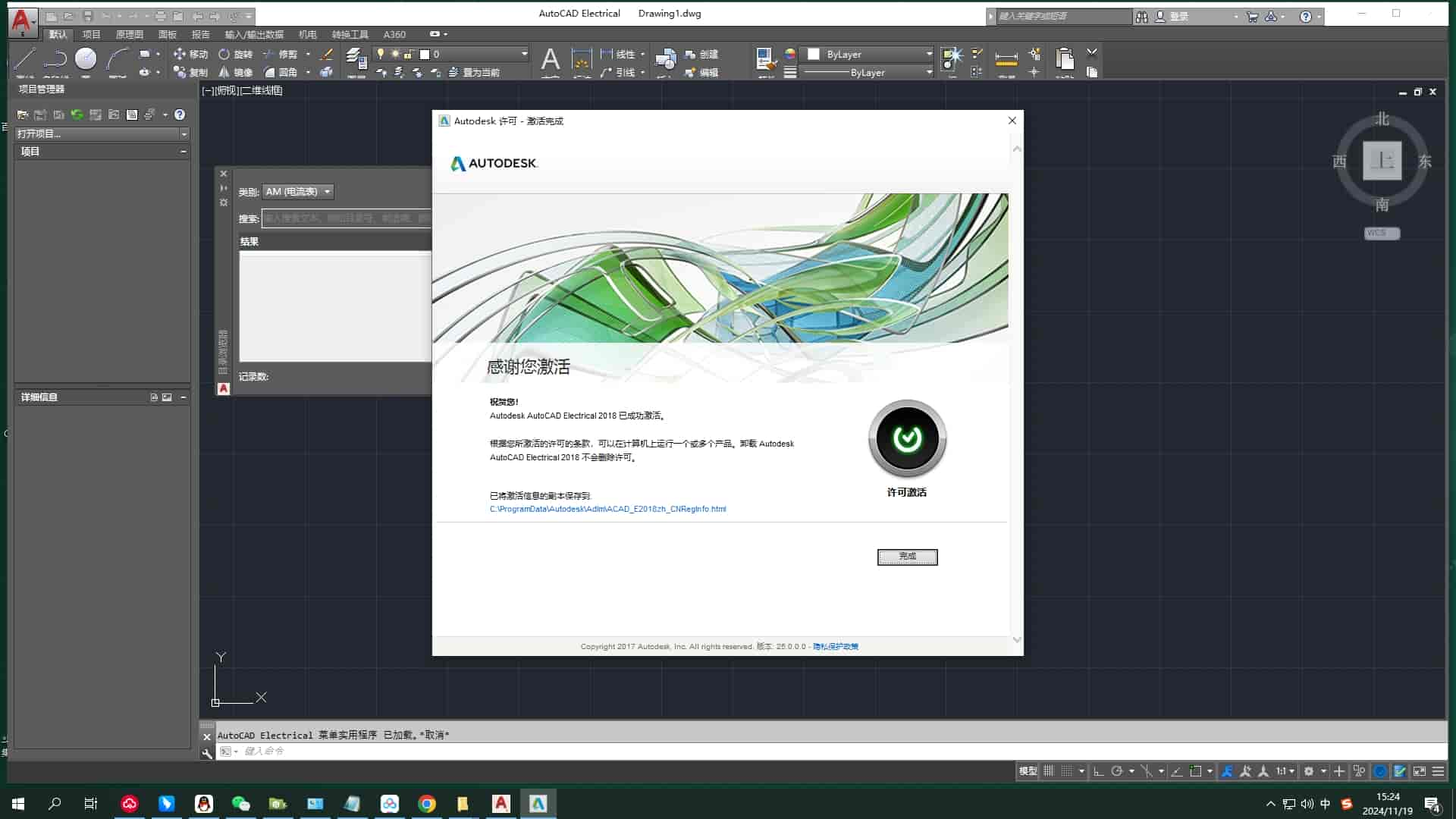
软件的优势
提高设计效率:AutoCAD Electrical 2018提供了许多自动化工具和功能,可以显着提高电气控制设计的效率和质量。
降低设计成本:通过使用该软件,设计师可以更快,更准确地完成设计工作,减少设计错误和返工成本。
增强市场竞争力:软件支持国家和国际电气行业标准,帮助企业将产品推向全球市场,参与国际竞争。同时,通过与Autodesk数据管理软件等工具的集成,实现设计数据的高效交换和协作,提高企业的整体竞争力。
AutoCAD Electrical 2018 系统要求
操作系统
Microsoft Windows 10(仅限 64 位)
Microsoft Windows 8.1(含更新 KB2919355)(32 位和 64 位)
Microsoft® Windows® 7 SP1(32 位和 64 位)
注意:32 位版本的 Windows 10 不支持 AutoCAD Electrical 2018
CPU 类型 32 位:1 千兆赫 (GHz) 或更快,32 位 (x86) 处理器
64 位:1 千兆赫 (GHz) 或更快,64 位 (x64) 处理器
(请参见上述部分,了解受支持的操作系统)
内存 32 位:2 GB(建议使用 3 GB)
64 位:4 GB(建议使用 8 GB)
显示器分辨率 传统显示器:
1360 x 768 真彩色显示器(建议使用 1920 x 1080)
高分辨率和 4K 显示器:
在 Windows 10 64 位系统(配备支持的图形卡)上支持高达 3840 x 2160 的分辨率
显卡 支持 1920 x 1080 分辨率、真彩色功能和 DirectX® 9¹ 的 Windows 显示适配器。建议使用与 DirectX 11 兼容的显卡。
高分辨率和 4K 显示器:
支持高达 3840 x 2160 分辨率、真彩色功能和 DirectX9 ¹ 的 Windows 显示适配器,制造商建议用于高分辨率应用。建议使用与 DirectX11 兼容的显卡。
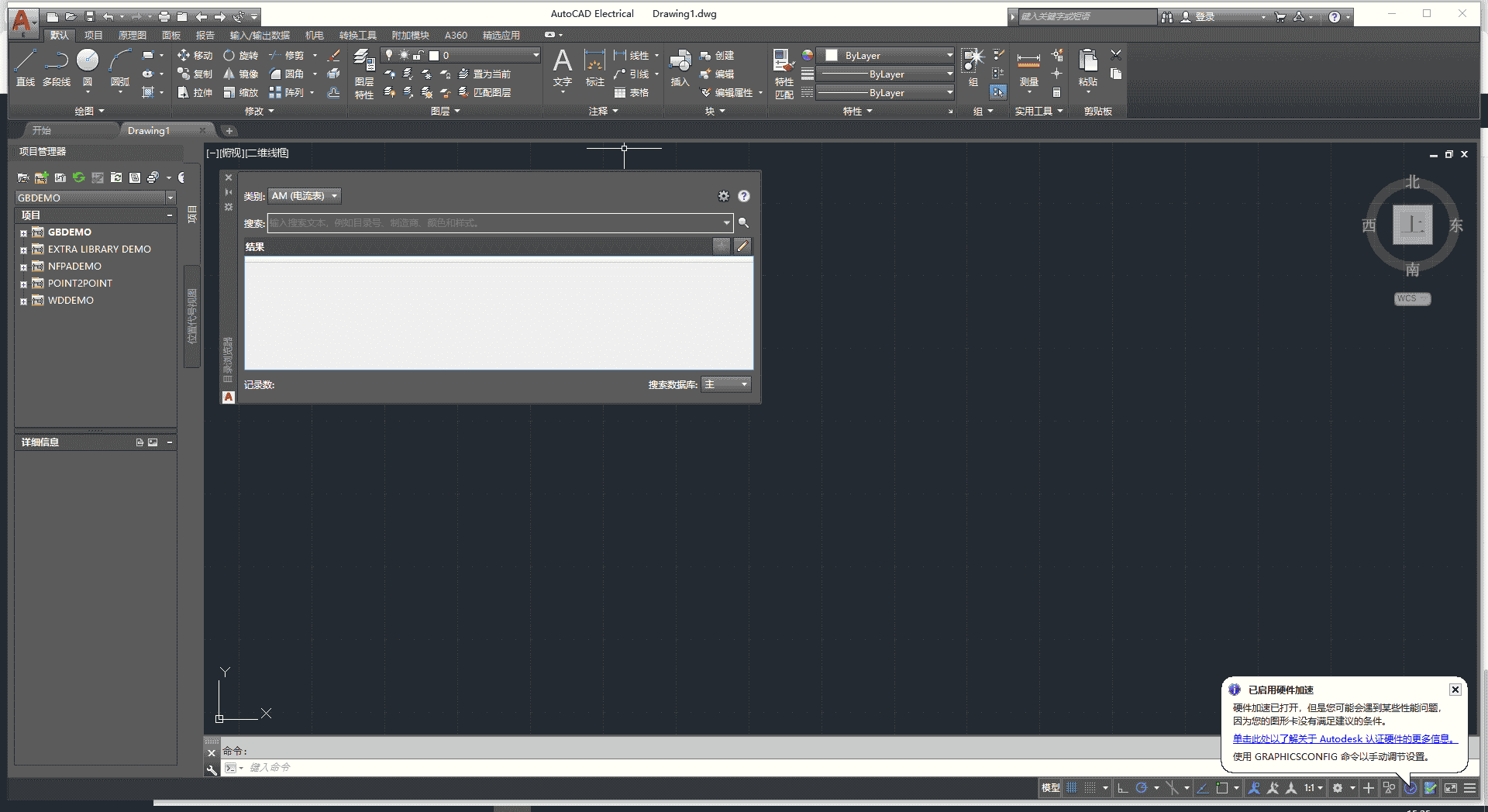
¹ 支持的操作系统建议使用 DirectX 9
磁盘空间 安装 12.0 GB
浏览器 Windows Internet Explorer® 11 或更高版本
网络 通过部署向导进行部署。
许可服务器以及运行依赖网络许可的应用程序的所有工作站都必须运行 TCP/IP 协议。
可以接受 Microsoft® 或 Novell TCP/IP 协议堆栈。工作站上的主登录可以是 Netware 或 Windows。
除了应用程序支持的操作系统外,许可服务器还将在以下操作系统上运行:Windows Server® 2012、Windows Server 2012 R2 和 Windows 2008 R2 Server Edition。
Citrix® XenApp™ 7.6、Citrix® XenDesktop™ 7.6。
指针设备 Microsoft 鼠标兼容的指针设备
数字化仪 支持 WINTAB
介质 (DVD) 通过下载安装或通过 DVD 安装
工具动画演示媒体播放器 Adobe Flash Player v22 或更高版本
.NET Framework .NET Framework 版本 4.6
安装步骤






